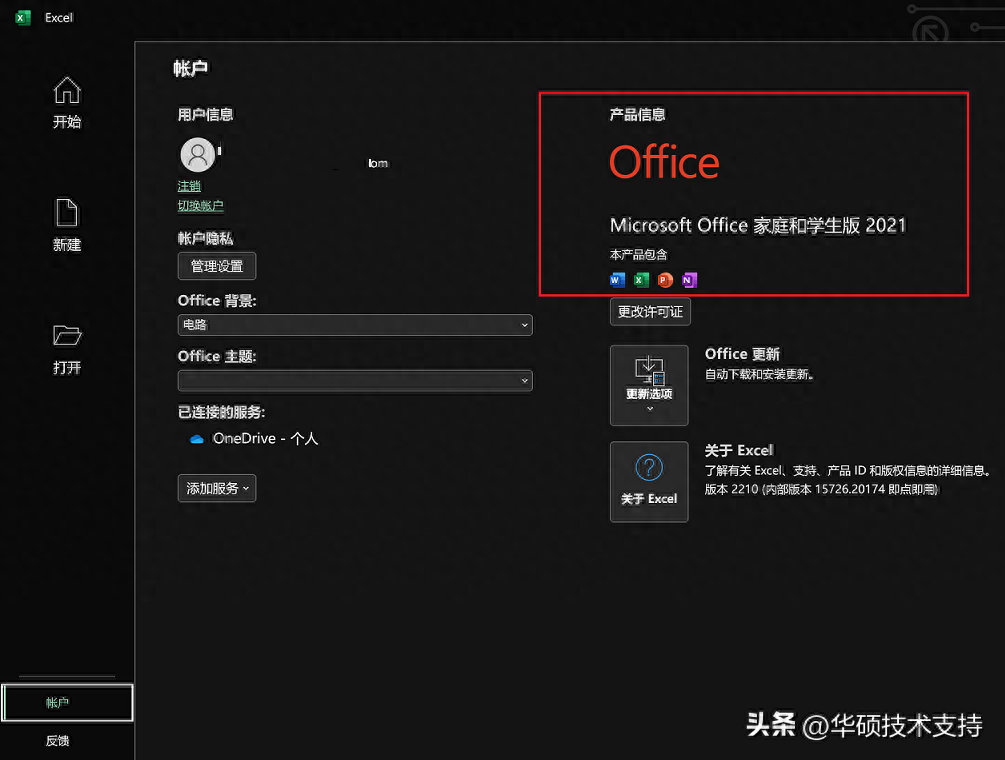本文以Office 2021家庭和学生版举例
开始前,须注意下面几点
1,请先确认您的机器有预装永久免费使用版Office 家庭和学生版(外箱上有大大的贴纸)
2,激活Office前请先完成电脑Windows系统激活,并注册好微软账户哦~

Office 贴纸长这样~
*您也可以跟您购买的经销商/电商平台确认是否有带Office~
激活步骤
第一步:打开任意Office组件,查看提示内容,选择【登录】。
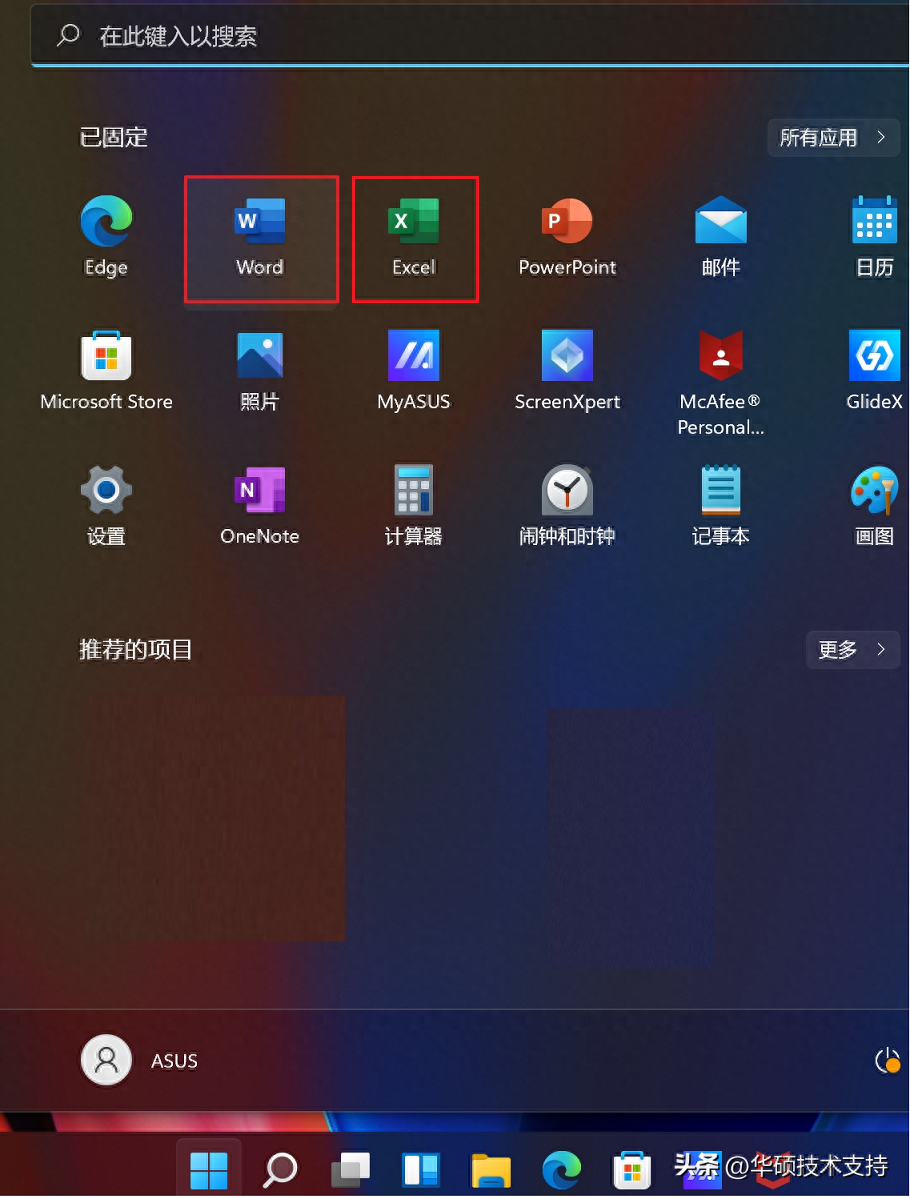
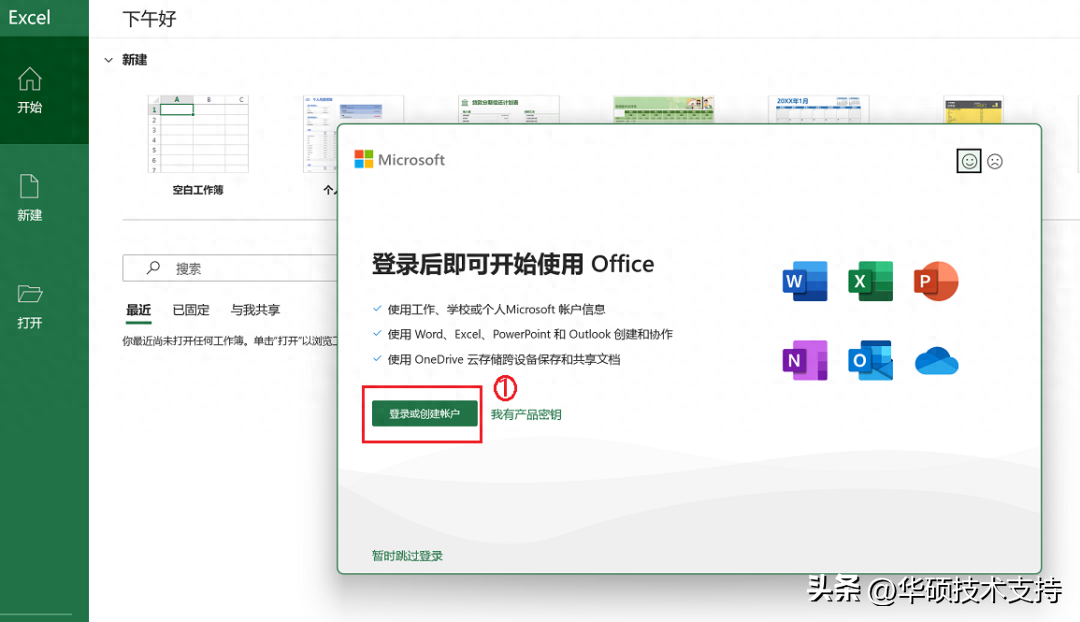
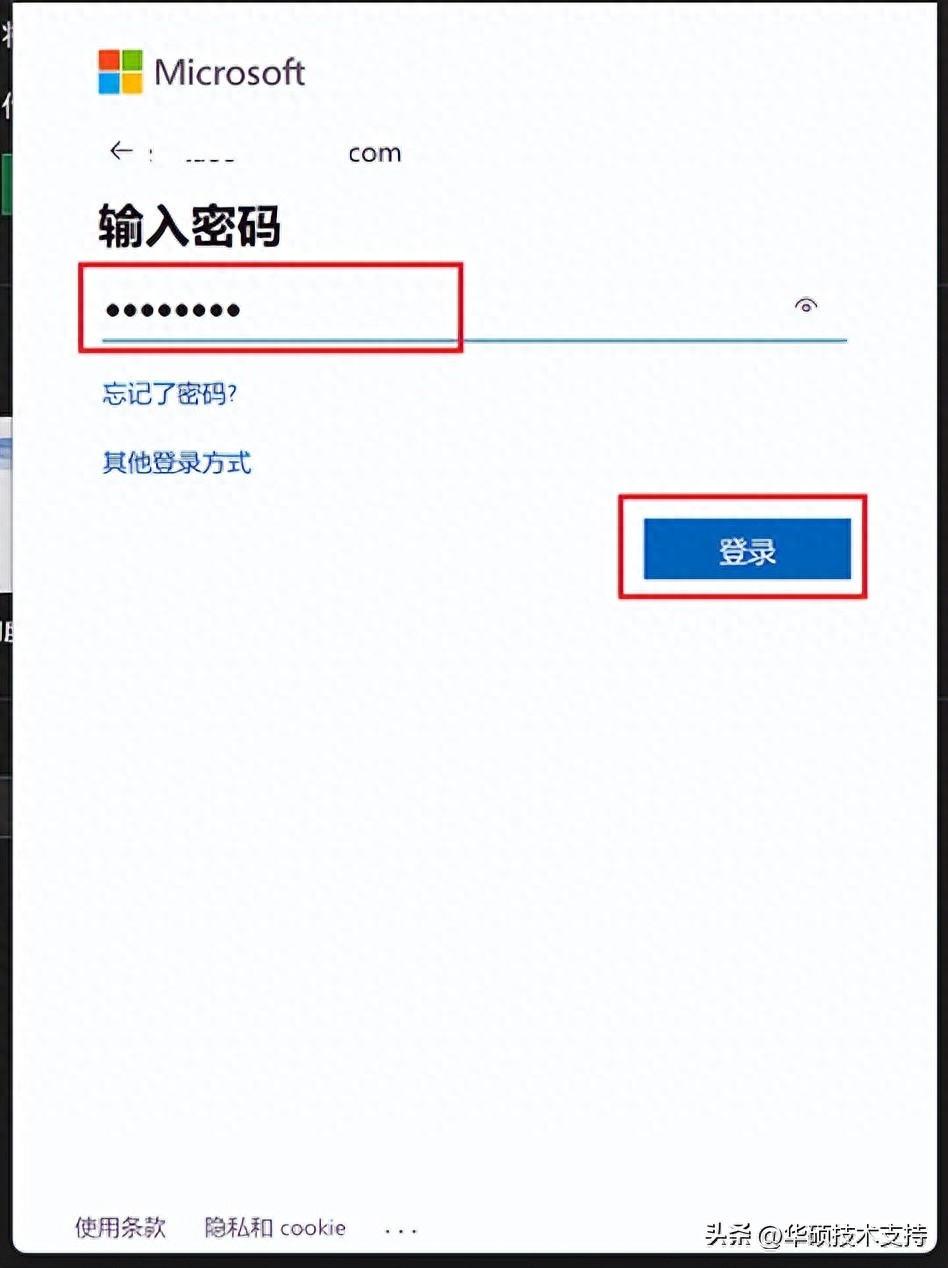
// 请注意
登录微软账户后,电脑预装的Office就会新增至您的微软帐户之内,便于后续重新安装管理。请牢记您的微软帐户与密码,若是您之后忘记帐户,Office将无法再次启用!
第二步:登录成功后,确认微软账户和Office版本信息都正确无误后,选择【下一步】,仔细阅读阅读提示信息,选择【确认】。
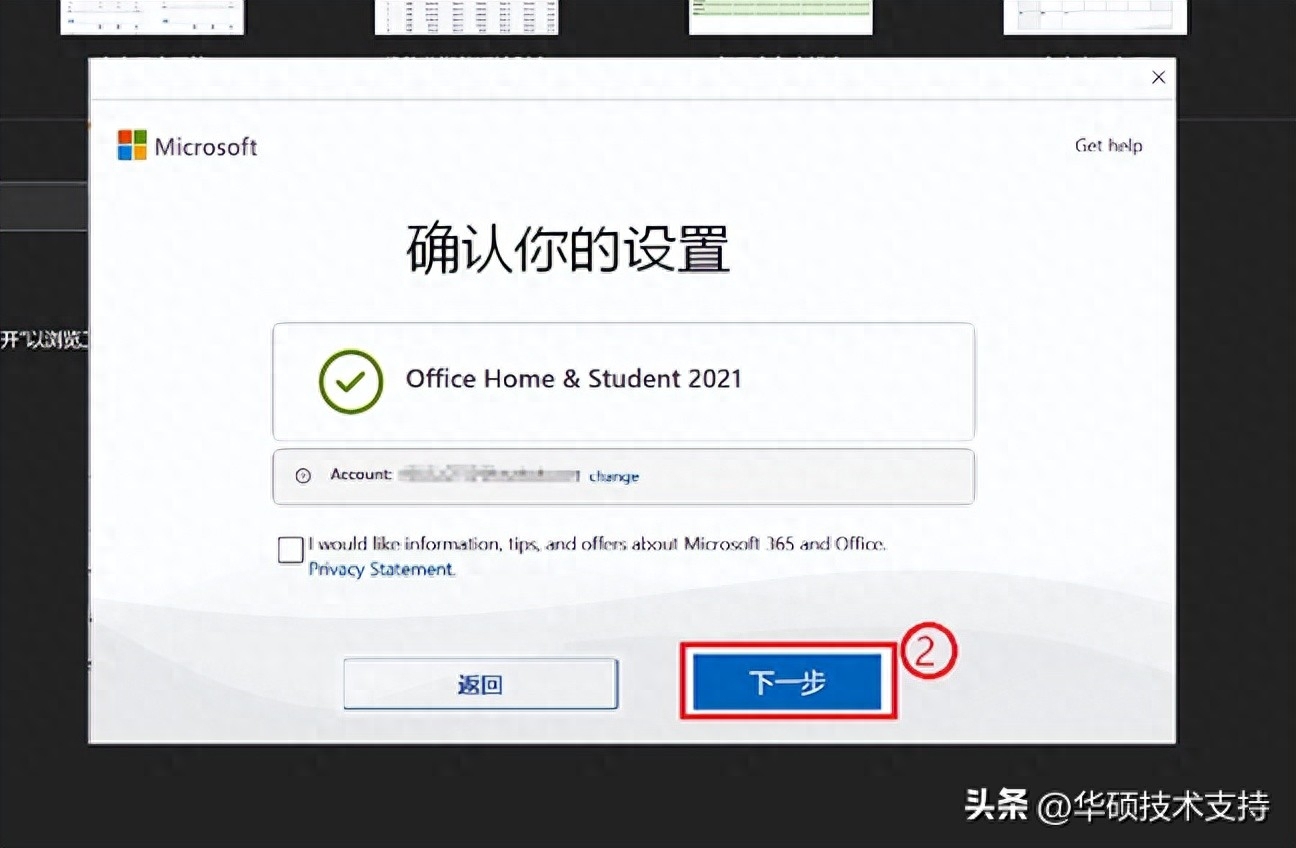
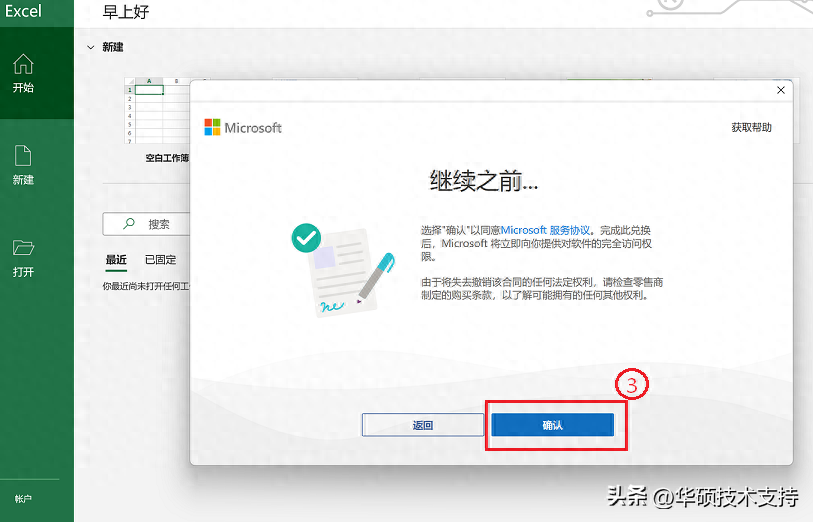

第三步:成功绑定后,我们点击【账户】,接受许可协议,并进行个性化设置,可以看到,我们的Office已经成功激活,可以开始使用了。